Servez-vous de ma règle pour vous guider
|
1.
Ouvrir tout le
matériel nécessaire dans votre PSP
Le dupliquer,
fermer les originaux
N'oubliez pas d'enregistrer souvent votre travail
Merci à Linette
pour ses explications (Miroir et retourner) pour psp18
Activer l'outil
Pipette 
Prélever
de belles
couleurs assorties à vos tubes, images, misteds ...
Voici celles que
j'ai choisies pour ce tutoriel
N'hésitez pas à changer le mode de fusion
des calques et l'opacité, si besoin
3.
Placer l'élément
"Corel_06_026.PspGradient" dans le dossier "Dégradés" de votre
programme PSP
-------------------------------------------------
Faire un double-clic
sur l'élément "Glass1_Animabelle.f1s";
Il ira se mettre
automatiquement dans le filtre approprié
-------------------------------------------------
Fichier - Nouveau -
Ouvrir une nouvelle image transparente de 800 x 500 pixels
Mettre la couleur 2 en
avant-plan 
La couleur 1 en
arrière-plan 
Effets - Modules
externes - Mehdi - Wavy Lab 1.1
Couleurs




Réglage - Flou gaussien - Rayon à 80
4.
Sélections - Sélectionner tout
Copier et coller dans la sélection, le tube "Femme 511 by
Lily"
Après lui avoir retiré le filigrane
avec l'outil de votre choix
Sélections - Ne rien sélectionner
Effets - Effet d'image - Mosaïque sans jointure
(Paramètres par défaut)
Réglage - Flou - Flou radial
5.
Calques - Dupliquer
Effets - Modules externes - Filters Unlimited 2.0 - VM Texture - Cross Weave
Calques - Propriétés - Mode mélange sur "Lumière dure"
- Opacité à 50
Effets - Modules externes - UnPlugged Effects - Defocus
Paramètres à => 18
Calques - Fusionner le
calque de dessous
6.
Effets - Modules externes -
Carolaine and Sensibility - CS-Reflection
Effets - Effet d'image -
Mosaïque sans jointure
Paramètres : côte à
côte
Réglage - Netteté -
Davantage de netteté
7.
Calques - Dupliquer
Effets - Modules externes -
L en K - L en K's - palmyre
73 / 194
Calques - Propriétés -
Mode mélange sur "Lumière douce" - Opacité à 36
8.
Calques - Nouveau
calque raster
Mettre la couleur 4
en avant-plan 
Remplir le nouveau
calque avec le dégradé linéaire suivant
(je vous l'ai mis dans
le matériel)
Calques - Nouveau
calque de masque - A partir d'une image
Appliquer le masque
"Masque1_Lily_Animabelle"
Calques - Fusionner le
groupe
9.
Effets - Modules externes -
UnPlugged Effects - TV RGB InLine
Calques - Propriétés -
Mode mélange sur "Ecran" - Opacité à 90
Effets - Effet 3D -
Ombre portée
5 / 5 / 100 / 5 /
Noire
Le refaire en
négatif
- 5 / - 5
10.
Calques - Nouveau calque raster
Le remplir avec la couleur 3

Calques - Nouveau calque de masque - A partir d'une image
Appliquer le masque "sg_double-floral-grungeframe1"
(ne pas cocher la case tout en bas)
Calques - Fusionner le groupe
11.
Sélections - Charger/enregistrer une sélection - Charger la sélection à partir
du disque
Charger la sélection "Sel1_Lily_Animabelle"
Edition - Couper
Activer le calque tout en bas de la pile
Sélections - Transformer la sélection en calque
Calques - Réorganiser - Placer en haut de la pile
Effets - Effets Art Media - Coups de pinceau
12.
Copier et coller comme nouveau calque, le misted "24_abstrait_animabelle"
Après avoir retiré auparavant le filigrane avec l'outil
de votre choix
Réglage - Netteté - Netteté
Sélections - Inverser
Edition - Couper
Calques - Propriétés - Mode mélange sur "Lumière dure" ou
"Luminance" - Baisser l'opacité si besoin
13.
Sélections - Inverser
Calques - Nouveau calque raster
Effets - Effet 3D - Découpe - Couleur noire
Effets - Modules externes - Alien Skin Eye Candy 5: Impact
- Glass
Appliquer le preset "Glass1_Animabelle"
Sélections - Ne rien sélectionner
14.
Image - Ajouter des bordures symétriques de 2 pixels, couleur 3

Image - Ajouter des bordures symétriques de 20 pixels, couleur 4

Image - Ajouter des bordures symétriques de 2 pixels, couleur 3

Image - Ajouter des bordures symétriques de 50 pixels, couleur 4

15.
Sélectionner cette bordure avec la baguette magique
Sélections - Transformer la sélection en calque
Effets - Modules externes -
ScreenWorks - Micro Maze
Calques - Propriétés - Opacité à 22
Réglage - Netteté - Davantage de netteté
16.
Effets - Modules externes -
Tramages - Downstairs...
Par défaut : 128 / 128 / 128
Calques - Fusionner le calque de dessous
Sélections - Inverser
Effets - Effet 3D - Ombre portée
15 / 15 / 50 / 40 / Noire
Sélections - Ne rien sélectionner
17.
Copier et coller comme nouveau calque, le tube "Deco1_Lily_Animabelle"
Effets - Effet 3D - Ombre portée
3 / 3 / 75 / 4 / Noire
18.
Copier et coller comme nouveau calque, le tube "Femme 511 by Lily"
Après avoir retiré le filigrane auparavant
Image - Redimensionner à 90 %
(Redimensionner tous les calques : décoché)
Le placer en bas, à gauche
19.
Calques - Dupliquer
Activer le calque de dessous
Réglage - Flou - Flou gaussien - Rayon à 20
Calques - Propriétés - Mode mélange sur "Multiplier"
20.
Image - Ajouter des bordures de 1 pixel, couleur 3

Calques - Nouveau calque raster
Appliquer votre filigrane (signature)
Ficher - Exporter -
Fichier JPEG optimisé
Merci d'avoir effectué
mon tutoriel, j'espère qu'il vous aura fait passer un agréable moment ;-)
Envoyez-moi vos
variantes sans les redimensionner, si vous souhaitez que je les expose
dans ma galerie.
_____________________________________________________________________________________________
Seconde variante, avec un tube de Lily

Couleurs utilisées pour cette seconde variante
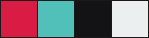

_____________________________________________________________________________________________
Une autre variante avec un tube de Lily

Couleurs utilisées pour cette seconde variante
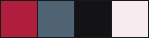

_____________________________________________________________________________________________